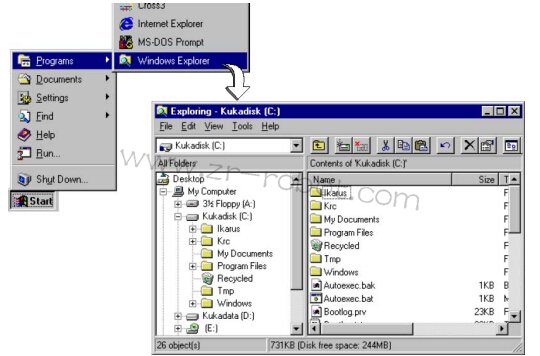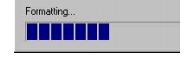- 广州子锐机器人技术有限公司
- 服务热线:020-82000787(8:30-17:30)
- 联系手机:15889988091(非工作时间)
- 座机:020-82000787
- 传真:020-32887675
- 邮箱:gz@zr-robot.com
- 广州市番禺区东环街金山谷创意八街1号109
- 当前位置:首页 > 工业机器人维修 > KUKA系统安装时如何格式软盘?
KUKA系统安装时如何格式软盘?
时间:2017-02-06 点击: 来源:互联网 作者:匿名
简介:首先打开 KUKA 系统WINDOW资源管理器。用快捷键CTRL + ESC。用箭头键选择资源管理器,按下回车键。 按下键盘上的退格键访问上一级菜单如下图: 用上和下箭头键定位光标在软盘图标上。 注意:如果鼠标已经接上,你能用鼠标右键直接选中软盘图标和从上级菜单选……
按下键盘上的退格键访问上一级菜单如下图:
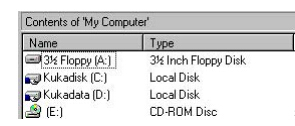
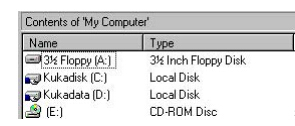
用上和下箭头键定位光标在软盘图标上。
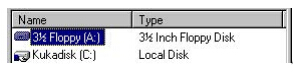
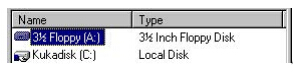
注意:如果鼠标已经接上,你能用鼠标右键直接选中软盘图标和从上级菜单选择相应的选项。
然后保持“ALT”键按下同时按下“D”键。
用箭头键下从子菜单选择格式化选项,按下回车键确认如下图:
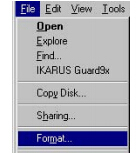
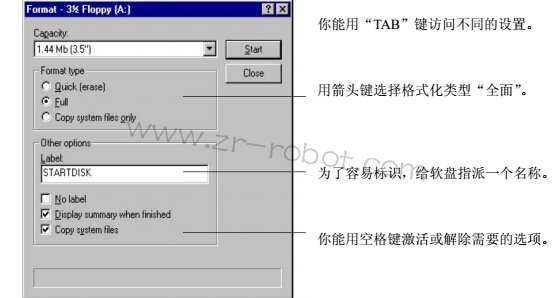
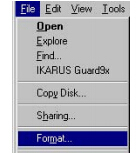
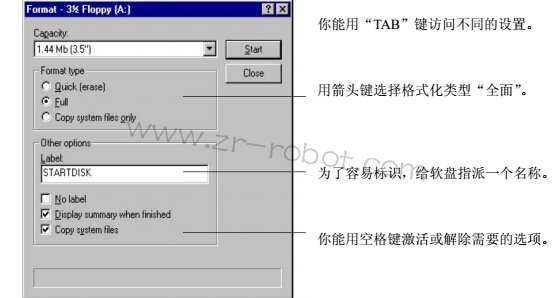
完成前,窗口显示格式化结果的总结,也可能显示出现的错误。如果此处列出错误, 用另外软盘替换这张软盘。
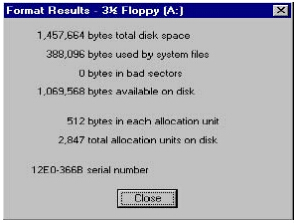
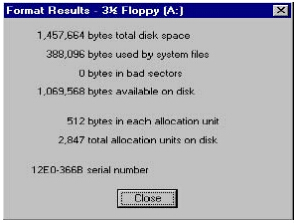
免责声明:本网部分文章和信息来源于互联网,本网转载出于传递更多信息和学习之目的。如转载稿涉及版权等问题,请立即联系网站所有人,我们会予以更改或删除相关文章,保证您的权利。
上一篇:KUKA系统安装如何创建引导盘?
工业机器人维修相关阅读:
扫二维码手机浏览